Chrome heeft een volledig scherm modus die u kunt schakelenongeacht wat u open heeft. Om naar volledig scherm te schakelen, moet je op de F11-toets tikken. Deze modus op volledig scherm is exclusief voor het tabblad waarin u zich bevindt, d.w.z. u kunt niet overschakelen naar een ander tabblad terwijl u zich op volledig scherm bevindt. U moet het afsluiten, een ander tabblad selecteren en vervolgens nogmaals op F11 tikken om terug te keren naar het volledige scherm. Als u Chrome bij het opstarten op volledig scherm wilt uitvoeren en zo wilt instellen dat het bij het opstarten altijd een bepaalde website opent, kunt u dit doen met een schakelaar en een kleine wijziging in de instellingen van de browser.
Chrome op volledig scherm
Om Chrome op volledig scherm te starten, moet u het uitvoeren vanaf een snelkoppeling op het bureaublad. Als u Windows 10 gebruikt, moet u afzien van het starten van Chrome vanuit het Start-menu.
Maak een bureaubladsnelkoppeling voor Chrome. Op Windows 10 kunt u deze snelkoppeling maken vanuit het Start-menu. Open het Start-menu en ga naar de lijst met apps. Zoek naar Chrome en sleep de app-tegel naar je bureaublad.
Klik vervolgens met de rechtermuisknop op de snelkoppeling en selecteerEigenschappen uit het contextmenu. Ga naar het tabblad Snelkoppeling en zoek het veld 'Doel'. Voeg helemaal aan het einde van dit veld een spatie toe en voeg aan het einde het volgende toe;
--start-fullscreen

Klik op Toepassen en vervolgens op OK. Als er Chrome-vensters zijn geopend, moet u deze eerst sluiten. Gebruik vervolgens de snelkoppeling die u heeft gemaakt om Chrome te openen en deze wordt op volledig scherm geopend. Afhankelijk van wat uw opstartinstellingen voor Chrome zijn, wordt een nieuw tabblad of een specifieke website geopend.
Als u moet definiëren welke website Chrome moet gebruikenopenen wanneer u het in volledig scherm opent, kunt u dit doen vanuit de eigen instellingen van Chrome. Klik rechtsboven op de knop Meer opties en selecteer Instellingen in het menu. Blader omlaag naar het gedeelte Bij opstarten en selecteer de optie ‘Een nieuwe pagina toevoegen’. Voer de URL in van de website die u wilt openen. Dit is van toepassing op Chrome als geheel, wat betekent dat zelfs als u de hierboven gemaakte snelkoppeling niet gebruikt om Chrome te openen, deze website nog steeds wordt geopend.
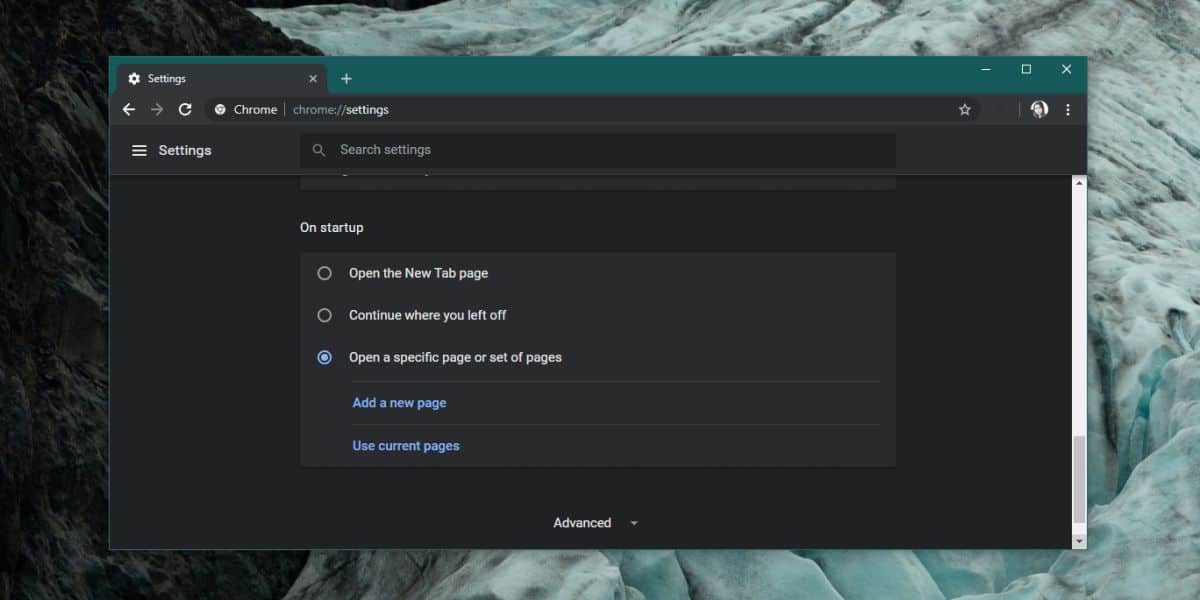
Als dat een probleem voor je is, is het een goed idee ommaak een apart profiel en stel de startpagina in op een specifieke website voor dat profiel. U kunt vervolgens een andere schakelaar gebruiken om Chrome in dat specifieke profiel uit te voeren. Chrome kan eenvoudig genoeg met meerdere schakelaars worden uitgevoerd, dus koppel de profielschakelaar met die op volledig scherm.













Comments